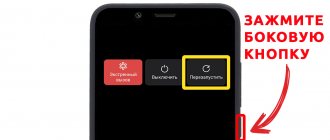Подключая мобильную связь, пользователи рассчитывают на качественное беспрерывное соединение, независящее от внешних факторов и случайных обстоятельств. Но пока ни один оператор не может гарантировать полное отсутствие проблем, поэтому ситуации, когда у абонента резко возникают проблемы с интернетом Билайн, нередки. К счастью, большая часть сложностей легко решается, поскольку оказывается связана с незначительными неполадками, которые можно быстро устранить. Главное, правильно найти причину падения уровня трафика. В крайнем случае, можно воспользоваться помощью службы поддержки оператора.
Медленная скорость интернета
Как уже было сказано, снижением скорости грешат все мобильные операторы. Скоростные характеристики сети заметно падают в промежутке от 7 до 11 вечера. Происходит это на любом девайсе (ПК, телефон, планшет) и с любым типом подключения (модем, мобильная связь или проводной интернет). Связано это с тем, что люди приходят домой с работы, но еще не ложатся спать и проводят время у телевизоров или в интернете. Сеть операторов нагружается, и это вызывает просадки по скорости. И медленный интернет «Билайн» так же, как и все прочие провайдеры, обусловлен именно такими причинами.
Важно! Зависит скорость не всегда от самих операторов. Часто в проблемах виноват и человек, который неправильно распоряжается своими устройствами или не просчитывает некоторых особенностей подключения.
Режим сети
Вопрос, связанный с некачественным мобильным интернетом, мучает многих пользователей. Но от периодических перебоев никто не может застраховаться. Если неприятности возникают, следует проверить телефонные настройки, а точнее режим сети.
- GSM. Наиболее распространенный и глобальный тип покрытия. Он подходит для стабильного пользования интернетом в облегченной версии: для изучения новостей, применения почты, общения в мессенджерах, просмотра веб-страничек и т.д.
- WCDMA. Самый современный вариант, который отличается высокой скоростью, но меньшей территорией покрытия. Он бесполезен за пределами мегаполисов, зато крайне востребован в крупных городах.
- GSM/WCDMA. Данный автоматический режим, как правило, идет по умолчанию. Он обеспечивает бесперебойный интернет, а также голосовую связь. Недостаток скрывается в большом расходе заряда батареи.
Если присутствует нестабильная скорость соединения
Интернет «Билайн»: оптимизация модема и увеличение скорости интернета
Часто абоненты жалуются, что реальная скорость загрузки файлов и страниц не соответствует заявленной в тарифном плане для данного региона. Более того – она нестабильна. Показатели то поднимаются вверх, то опять опускаются. На это влияет ряд факторов, главным из которых является передача сигналов по воздуху. Радиоволны исходят от базовых станций и проходят множество препятствий на своем пути: жилые дома, горы и холмы.
Нередко их заглушают волны, исходящие от бытовых приборов. Находясь в квартире, человек должен понимать, что сигналу нужно также пройти сквозь все стены и перекрытия, прежде чем попасть на устройство. Рекомендуется устанавливать беспроводные модемы вблизи оконных проемов или на фасаде здания, заранее продумав их крепление и защиту.
Стабильно низкая скорость соединения
Тарифы на мобильный интернет Highway Beeline: условия использования
Иногда скоростные показатели находятся в нижних пределах все время. Чаще всего это связано с искусственными ограничениями со стороны провайдера. Возможно, абонент не внес ежемесячную плату за свой тариф или не погасил какие-либо долги. Также следует учитывать максимально возможную скорость доступа по выбранному тарифу и обращать внимание на свой гаджет. Если он старый, то вряд ли в нем будет поддержка 4G LTE-сетей.
Важно! Низкая скорость также наблюдается при работе в файловых хостингах и торрент-сетях. Их оператор ограничивает сам, так как это создает большую нагрузку на его серверы.
Частые проблемы абонентов с интернетом билайн
Как настроить домашний интернет Билайн с помощью Мастера настройки
Итак, наиболее частыми проблемами с сетью «Билайн» являются:
- Нехватка денег на балансе сим-карты.
- Исчерпание основного пакета интернет-трафика.
- Плохое покрытие в зоне 3G или 4G.
- Сильная нагрузка на сеть оператора в праздники и пиковые часы.
- Подключение к сети человека сторонних пользователей.
- Фоновое обновление программ или вирусы.
Проблемы с домашним доступом к сети
Проблемы с домашним доступом к сети могут быть связаны с отрицательным балансом, вирусами, поломкой сетевой карты или нехваткой оперативной памяти. Однако если от роутера не работают сразу несколько устройств, необходимо проверить модем.
Возможные неисправности модема
В первую очередь осмотрите провод, особенно если в доме есть дети или питомцы. Если интернета не было сразу с момента установки нового роутера, воспользуйтесь функцией автоматической настройки или попробуйте вернуть заводское состояние. Некоторые модемы некорректно работают с сетью провайдера, поэтому лучше брать оборудование оператора или модели из списка рекомендованных.
При внезапном исчезновении связи проверьте, подключено ли устройство к электрической сети. Нередко пользователи случайно нажимают кнопку выключения. Проблема может заключаться в разъеме кабеля и его неплотном прилегании к гнезду. Если изменение настроек не помогло, высока вероятность наличия аппаратной поломки. В этом случае придется обратиться к оператору, если вы брали его оборудование, или в сервисный центр.
Ограничения от оператора
Зачастую ограничения скорости вызваны неосмотрительностью самих пользователей. Они забывают пополнить свой счет для продления условий предоставления услуг по тарифному плану или работают в нежелательных сетях, представляющих большую нагрузку на станции компании.
Важно! Для решения подобных проблем рекомендуется проверить баланс и пополнить его в случае необходимости. Также можно заказать какую-либо дополнительную услугу на предоставление доступа, если основной пакет был исчерпан.
Своевременная оплата тарифа
Медленный интернет билайна на телефоне часто возникает из-за неоплаченных услуг. Люди не только не замечают исчерпания интернет-трафика и своих доступных гигабайт, но и средств на балансе. Практически все тарифные планы работают по методу предоплаты, а значит пользоваться услугами оператора в полной мере и не платить за них – нельзя.
Рекомендуется проверить свой баланс и пополнить его, если есть такая необходимость. Проверить остатки можно не только по USSD-команде, но и в онлайн – личном кабинете на официальном сайте или в мобильном приложении «Мой МТС».
Основные причины неполадок в работе интернета от «Билайна» и методы их устранения
Для многих Интернет стал источником дохода и от его работоспособности зависит заработок.
Чаще всего интернет от «Билайна» отключается по окончании пакета трафика или при неправильных настройках смартфона. Иногда функция не работает или тормозит при слишком большой нагрузке на сеть, удаленности от вышек или из-за вирусов.
Окончание пакета трафика
У мобильных операторов существует несколько разновидностей тарифов. Некоторые из них подразумевают безлимит, другие ограничивают пакет трафика для пользователя. В последнем случае интернет полностью перестанет работать, когда ресурсы будут исчерпаны. Сеть не будет ловить ни смартфон, ни компьютер.
На безлимитных тарифах чаще всего выделен основной пакет трафика, после которого скорость интернета сильно снижается. В этом случае сеть может даже упасть, т. к. вам не будет хватать ресурсов для загрузки страниц.
Узнать баланс трафика можно следующими способами:
- Через «Личный кабинет» пользователя или мобильное приложение. Для входа в первый нужно иметь учетную запись или получить пароль через SMS. К недостаткам данных методов относится необходимость иметь рабочий интернет. Вам придется либо заранее проверять баланс, либо заходить в кабинет через другое устройство.
- С помощью USSD-команд. Чтобы узнать остаток интернета, введите *102# или *107# и нажмите на кнопку вызова. Такой способ будет работать только в том случае, если вы подключены к вышкам «Билайна». Если смартфон плохо ловит сеть, придется искать альтернативный вариант.
- Звонком на горячую линию. Телефон службы поддержки «Билайна» — 8-800-700-06-11. По этому номеру вы можете связаться с сотрудниками оператора и спросить, с чем связаны перебои в работе интернета и сколько трафика осталось.
Удаленность от вышек
Чем дальше абонент находится от вышек, тем хуже смартфон будет ловить сеть. Увидеть карту покрытия можно на официальном сайте оператора. Однако даже в обслуживаемых регионах качество связи будет отличаться. В центральных городах телефоны ловят сеть лучше. Жители маленьких населенных пунктов часто сообщают о том, что у них интернет тупит и лагает. Единственным возможным решением в этом случае является перемещение абонента в зону с лучшим качеством связи.
На работоспособность Интернета влияет удаленность абонента от вышки.
Подключение «Пакета трех услуг»
Опция «Пакет трех услуг» нужна для корректной работы беспроводных протоколов передачи данных. Она требуется для функционирования технологий 2G, 3G, 4G, GPRS, EDGE, WAP, LTE, MMS и т. д. Если она отключена, клиент не может даже обмениваться сообщениями через сеть.
По умолчанию опция активируется автоматически и бесплатно в момент подключения SIM-карты. Происходит это после первого входа в сеть. После этого на телефон приходит сервисное сообщение, содержащее необходимые настройки.
Чаще всего проблемы с подключением пакета возникают в 2 ситуациях. В первом случае СМС-сообщение с настройками распознается искусственным интеллектом как спам, не доходит до получателя либо пользователь сам отклоняет изменения. Другая ситуация может возникнуть, если человек приобретает перепрошитый или ненастроенный девайс. С последним абоненты сталкиваются при покупках в онлайн-магазинах.
Чтобы понять, подключен ли пакет, можно позвонить по сервисному номеру 067409 либо набрать USSD-команду *110*09#, далее нажать на кнопку вызова. В ответ на ваш смартфон придет SMS-сообщение со списком всех подключенных услуг. Если в этом перечне не будет указана опция «Пакет трех услуг», значит, причина неполадок с интернетом найдена.
Вам придется самостоятельно подключить услугу. Сделать это можно следующими способами:
- Через USSD-запрос. Введите *110*181# и нажмите кнопку вызова.
- Через звонок на сервисный номер. Наберите 0674, далее следуйте подсказкам автоответчика.
- Через центр обслуживания абонентов. Позвоните по номеру 0611. Оператор вышлет вам настройки и подскажет, как их активировать.
- Через «Личный кабинет». Недостаток этого способа — необходимость подключения интернета на другом устройстве, т. к. на проблемном девайсе он не работает из-за некорректных настроек. Чтобы активировать опцию, зайдите в раздел «Управление услугами», найдите нужный пакет и нажмите кнопку «Подключить».
- Путем личного визита в ближайший офис оператора. При себе нужно иметь паспорт.
Слишком большой объем трафика
Интернет может плохо работать при высокой нагрузке на сеть с вашей стороны. В этом случае сторонние приложения или другие пользователи будут потреблять часть трафика, поэтому скорость передачи данных снизится.
Если вы совершаете мало действий в сети, а пакет быстро расходуется, закажите на сайте оператора детализацию. В документе будет отмечено, на что и сколько трафика уходит.
Чтобы решить проблему, в первую очередь отключите раздачу интернета на телефоне или смените пароль для сети. Возможно, к вам подключился нежелательный абонент, который теперь потребляет ваш трафик.
Высокая нагрузка на сеть Интернет может вызвать перебои в работе Интернета.
Для оптимизации выполните следующее:
- Отключите автоматическое обновление приложений. Сделать это можно через магазин программ для вашей операционной системы.
- Поставьте блокировщик рекламы. Он не будет позволять выводить на страницах ненужные баннеры и видео.
- Установите специальный браузер с режимом экономии. Такие приложения автоматически содержат предустановленный блокировщик рекламы и активированную опцию сжатия изображения.
- Выключите функцию фоновой передачи данных. Это можно сделать через настройки смартфона в разделе «Мобильные сети». Такая опция может быть неудобной для активных пользователей, т. к. ограничит получение сообщений и уведомлений в фоновом режиме.
- Отключите синхронизацию и автозагрузку. Включайте их только при подключении к Wi-Fi. В противном случае большая часть трафика может уходить на загрузку данных из ваших аккаунтов.
Неактивная функция передачи данных на телефоне
Функция передачи данных отвечает за работу интернета через оператора. Когда она отключена, вы не сможете выйти в сеть через смартфон. Чтобы проверить состояние функции, коснитесь верхней части экрана и, не отрывая пальца от стекла, проведите вниз. Откроется панель с основными опциями, в числе которых передача данных. Если она находится в неактивном состоянии, включите ее.
Режим сети
Режим сети — это стандарты мобильной сотовой связи. От этой технологии зависит скорость вашего интернета.
Всего существует 3 режима сети:
- Только GSM. Такой стандарт изначально использовался операторами. Сейчас он немного устарел, однако имеет большую зону покрытия. Дополнительно в настройке могут быть подпункты GPRS и EDGE, которые ускоряют интернет. Последний вариант предпочтительнее, но он может не работать в удаленных зонах.
- Только WCDMA. Это стандарт третьего поколения сотовой связи. Благодаря ему удается быстрее передавать данные, однако его покрытие намного меньше, чем у GSM. С этой настройкой чаще всего не удается добиться стабильной связи с интернетом за пределами города.
- GSM/WCDMA. Этот режим позволяет автоматически переключаться между стандартами в зависимости от качества связи.
Выбор между опциями зависит от предпочтений и потребностей пользователя. GSM лучше подойдет тем людям, которые часто путешествуют, однако загружать вы сможете только новости и сообщения в мессенджерах. WCDMA обеспечивает быструю передачу данных, но лишь в пределах зоны покрытия. Автоматический режим поддерживает стабильную связь. Однако он быстрее разряжает батарею, т. к. работают оба модуля.
Режимы сети мобильной связи.
Вирусы
Замедлить передачу данных способны вирусы, потребляющие часть трафика. При заражении смартфона часто появляются дополнительные симптомы: лаги, быстрая разрядка аккумулятора, появление платных подписок и SMS, прекращение запуска и обновления программ. Подозрение должно вызвать открытие одного браузера вместо другого.
Чтобы избавиться от вируса, нужно установить антивирусную программу на смартфон. Иногда вредоносное ПО этому препятствует, поэтому можно проверить телефон через компьютер.
Для предотвращения повторного заражения не рекомендуется скачивать программы из сомнительных источников и давать разрешение на отправку SMS, совершение звонков и работу через root-права подозрительным приложениям.
Дополнительные причины
Плохое качество связи может быть связано с неполадками со стороны провайдера. В таком случае выявить причину вам удастся только при обращении на телефон горячей линии.
Медленная работа интернета или его полное отсутствие иногда обусловлено особенностями местности. Сигнал хуже проходит через препятствия. По этой причине смартфон лучше ловит сеть на равнине с минимумом помех.
Отдаленность от вышек
Еще одна причина низкой скорости интернета. Касается это не только билайна, но и других компаний. В этом по большей части виноват сам человек, так как он перед подключением к услугам той или иной сети не удосужился проверить карту покрытия компании и количество базовых станций в своем регионе и городе. В результате хороший и быстрый тариф с 4G-интернетом попросту не будет работать, и симка всегда будет переключаться на 3G. Домашний слабый интернет на билайне также может быть обусловлен негативными погодными условиями.
Включение передачи данных
Часто простым ответом на вопрос, почему не работает Интернет на телефоне Билайн, являются некорректные настройки системы девайса. В первую очередь это касается неактивной функции передачи данных. Чтобы проверить правильность настройки сотовой сети и при необходимости внести изменения, нужно использовать меню устройства. Алгоритм действий меняется в зависимости от вида операционной системы, установленной на смартфоне или планшете.
Включение передачи данных для Windows Phone
Здесь необходимо выбрать меню Настройки, проведя пальцем по основному экрану в направлении слева направо. Далее понадобится найти пункт Передача данных и проверить положение переключателя опции. Если он выключен, выполнить активацию.
Обратите внимание, что на некоторых моделях Samsung, Nokia, HTC с операционной системой Windows Phone, опция Передача данных носит название Мобильные сети.
Активация передачи данных на Android
Вариативность операционной системы Андроид привела к тому, что в различных версиях и у разных производителей одни и те же по функциональности пункты меню разнятся в названиях. Опция Передача данных – не исключение. Кроме стандартного названия Передача данных, она может быть указана в меню как, например, Настройки сотовой сети или Использование данных. В любом случае смысловая нагрузка названия всегда сохраняется. Чтобы получить доступ к опции и установить переключать в активное положение, достаточно на экране с приложениями выбрать иконку Настройки.
Включение передачи данных для устройств с iOS
Такая же «неразбериха» в названиях подпунктов меню характерна для iPhon и iPad различных версий. После входа в раздел Настройки пользователю необходимо искать опцию Передача данных под именем Сотовые данные, Сотовая связь или Сеть. Некоторые вариации IOS, особенно ранних версий, предусматриваю более сложный путь: Настройки, Основные, Сеть. В любом случае важно установить ползунок опции в рабочее положение.
Важно помнить, что даже подключив «Пакет трех услуг» и активировав опцию Передача данных, вы можете не получить активное интернет-соединение, пока не перегрузите девайс. Часто внесенные изменения вступают в силу только после перезапуска операционной системы.
Что делать, если упала скорость интернета билайн
Иногда, если все оплачено, а человек находится в зоне покрытия, то винить в пропаже скорости нужно устройство, а точнее, ПО, которое на нем установлено. Суть в том, что программы могут работать на фоне и регулярно обращаться к серверам для проверки или скачки обновлений. Рекомендуется проверить этот факт, а также почистить свой аппарат от софта, который не используется.
Важно! Программы могут быть и вредоносными. Они целенаправленно ухудшают качество трафика и мешают человеку нормально работать в интернете. Если есть подозрения на наличие в телефоне подобных программ, следует просканировать устройство хорошим антивирусом и удалить их.
Слишком большой объем трафика
Если вы недоумеваете, почему у Билайна стал плохой интернет, а затем начинаете замечать, что ваш пакет передачи данных по тарифу заканчивается очень быстро, хотя вы не совершали большого количества действий, необходимо заняться оптимизацией расходуемого трафика.
Если возникла ошибка 868 при подключении, то быстро переходите по ссылке.
В том случае, если подключение дополнительных услуг вам не нужно, но хочется уменьшить объем пакетной передачи данных, можно попробовать такие действия:
- Отключите автообновление приложений. Сделать это можно в магазине программ, доступном на вашем устройстве, лучше всего установить загрузку новых версий только с помощью Wi-Fi;
- Воспользуйтесь блокировщиком рекламы. Вы можете скачать программу AdWay или аналогичные сервиса, которые будут скрывать ненужные страницы;
- Установите специальный браузер со встроенной экономией трафика. Часто такие браузеры содержат встроенную блокировку рекламы и функцию сжатия изображений, их легко можно найти в интернете;
- В настройках телефона в пункте «Мобильные сети» необходимо отключить фоновую передачу данных;
- Вы можете отключить использование сети для каждого приложения в отдельности. Эта функция также доступна в настройках;
- Отключите автозагрузку и синхронизацию, эти функции должны работать только при наличии сети Wi-Fi. Прочтите также отзывы о Интернете Билайн по ссылке.
Теперь, если у вас плохо ловит интернет Beeline, вы знаете, как можно оптимизировать расход и, соответственно, увеличить свою среднюю скорость доступа.
Дополнительно посмотрите:
- Настройки интернета Iphone;
- Настройки для планшета
- Настройка USB модема Beeline